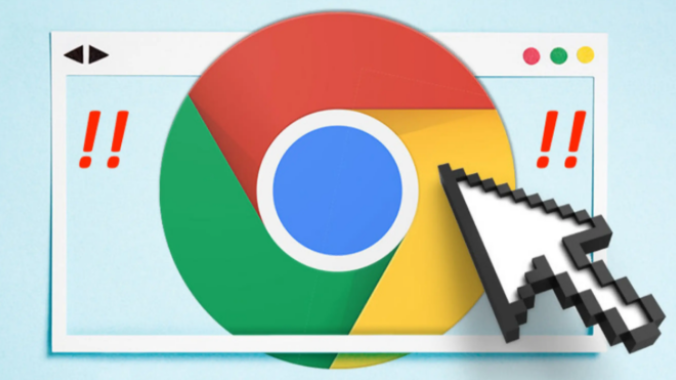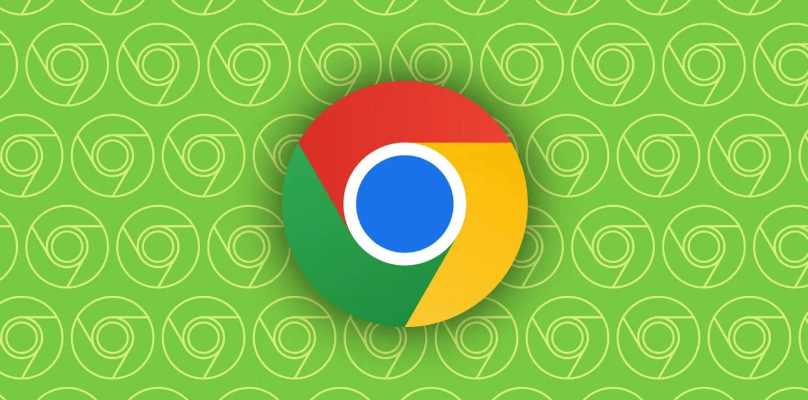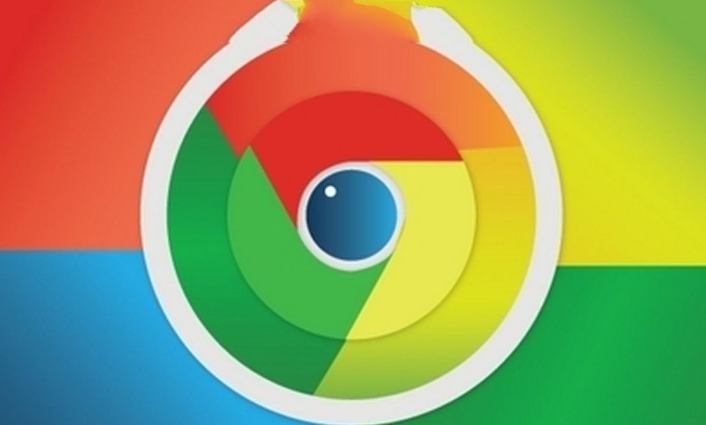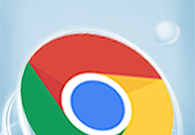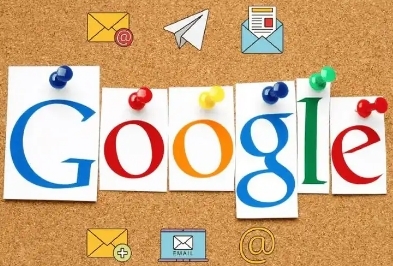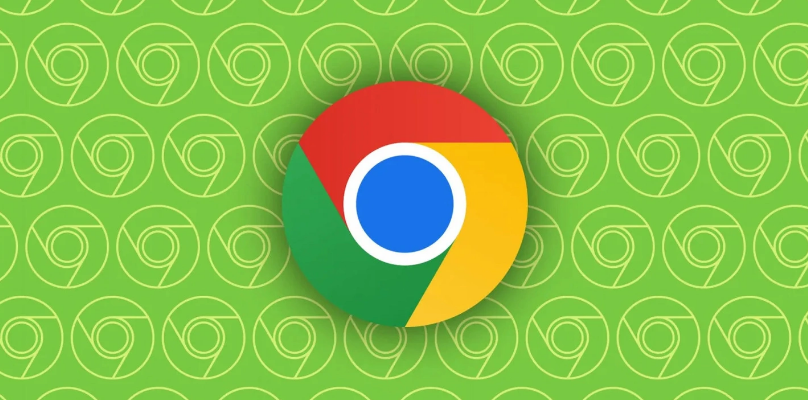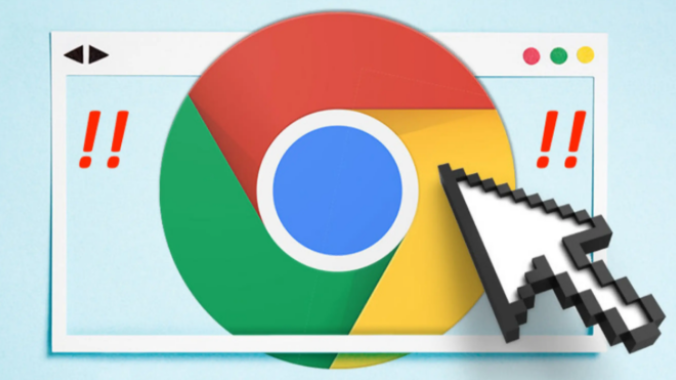
1. 检查网络连接状态:确保设备已连接到互联网。在Windows系统中,右键点击任务栏的网络图标,选择“打开网络和Internet设置”,查看当前网络状态。如果显示“未连接”或“受限”,尝试重新连接或切换网络(如从Wi-Fi切换到有线网络)。
2. 测试其他网站访问:打开Chrome浏览器,访问任意网站(如`https://www.google.com`或`https://www.baidu.com`)。如果页面无法加载,说明网络存在问题,需检查路由器、调制解调器或联系网络服务提供商。
3. 清除
浏览器缓存和Cookie:在Chrome中,点击右上角的菜单图标,选择“设置”。在左侧导航栏中,点击“隐私和安全”,然后找到“清除浏览数据”部分。勾选“缓存的图片和文件”以及“Cookie和其他站点数据”,点击“清除数据”按钮。关闭浏览器后重新下载。
4. 禁用网络代理设置:如果系统或浏览器启用了
代理服务器,可能导致下载异常。在Chrome中,点击右上角的菜单图标,选择“设置”。在左侧导航栏中,点击“高级”,然后找到“系统”部分。点击“打开计算机的代理设置”,在弹出的窗口中取消代理勾选,或选择“自动检测设置”。
5. 检查
防火墙或杀毒软件限制:部分安全软件可能会阻止Chrome下载。暂时禁用防火墙或杀毒软件,然后重新尝试下载。如果问题解决,可以在安全软件中添加Chrome为信任程序,允许其访问网络。
6. 更改下载服务器区域:Chrome下载时会自动选择最近的服务器,但可能因区域限制导致失败。访问`https://www.google.com/intl/en-US/chrome/`,点击“下载Chrome”按钮后,手动选择其他区域(如美国、新加坡)的下载链接。
7. 使用命令行重置网络配置:在Windows系统中,按`Win + X`选择“命令提示符(管理员)”。依次输入以下命令并回车:
`netsh winsock reset`
`netsh int ip reset`
完成后重启电脑,重新尝试下载。